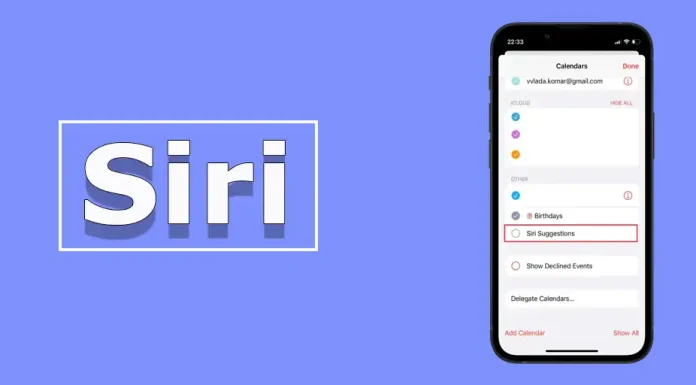日历应用中的Siri建议是指Siri根据您的活动和从其他应用收集的信息生成的推荐和事件。这些建议旨在通过识别来自各种来源的潜在事件和提醒来帮助您更有效地管理日程安排,例如:
- 电子邮件和消息: Siri可以扫描您的电子邮件和消息中的日期和时间提及,然后建议将这些事件添加到您的日历中。
- Safari浏览历史记录: 如果您查看了事件页面或在线预订,Siri可以建议将这些数据添加到您的日历中。
- 应用活动: 根据您的应用使用习惯,Siri可以推断出潜在事件,并建议将其添加到您的日历中。
- 联系人和位置: Siri可以根据与您的联系人的互动和位置历史记录建议日历事件。
这些建议显示在日历应用内,允许您快速添加相关事件而无需手动输入所有详细信息。然而,如果您不希望看到这些建议,可以按照以下步骤隐藏日历应用中的Siri建议。
禁用日历中的Siri建议
要隐藏日历中的Siri建议,请按照以下步骤操作:
- 打开设备上的日历应用。
- 在屏幕底部,点击日历选项。
- 在日历列表中,找到标记为Siri建议的选项。
- 取消勾选其旁边的框。
- 点击完成以保存更改。
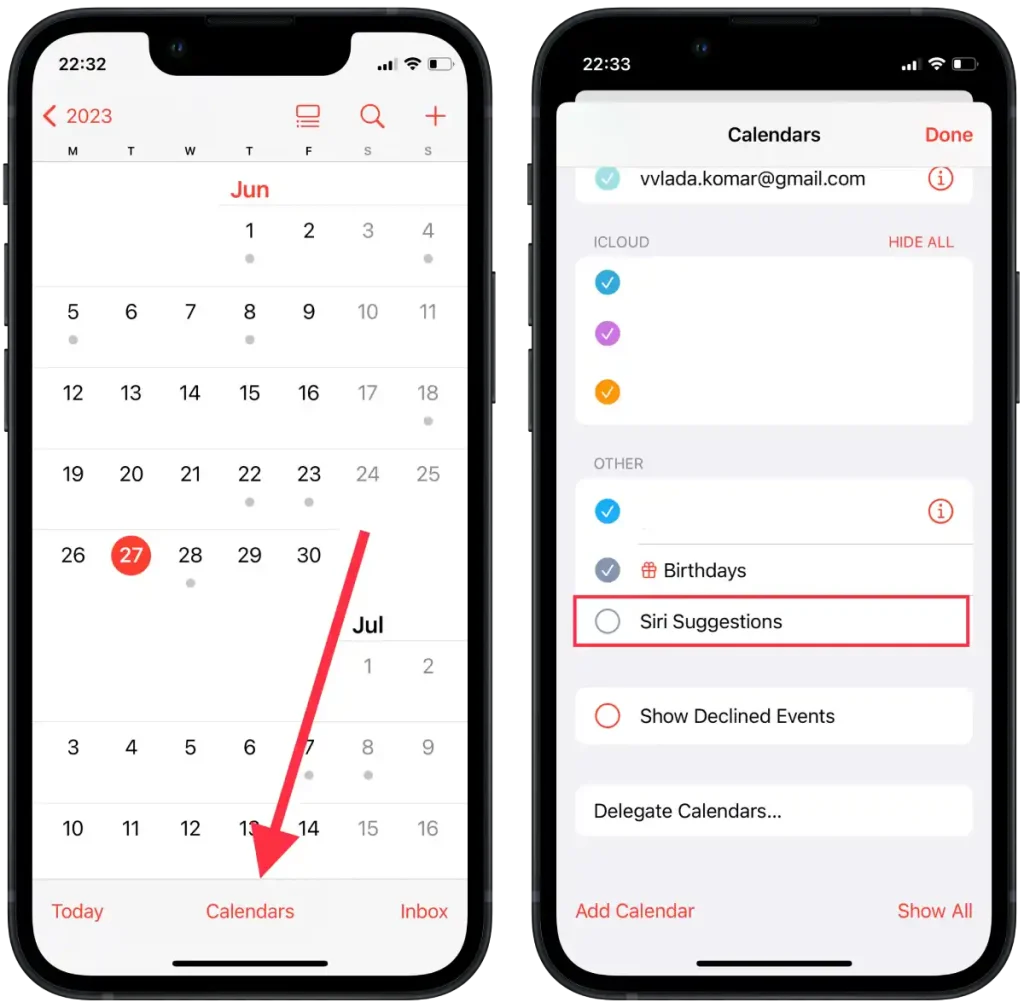
通过执行这些步骤,您将禁用日历应用中的Siri建议。这意味着由Siri创建的事件建议将不再出现在日历应用中。